win11亮度怎么调这个问题不是少数用户疑问的了,很多用户在升级到win11系统后遇到了亮度调节的问题,当用户使用win11的时候如果亮度不太适合那就需要通过调节来达到最佳效果,那么
win11亮度怎么调这个问题不是少数用户疑问的了,很多用户在升级到win11系统后遇到了亮度调节的问题,当用户使用win11的时候如果亮度不太适合那就需要通过调节来达到最佳效果,那么要怎么调节呢,除了物理的按钮调节,下面还有两个方法可以帮到用户们,以下便是win11亮度怎么调方法介绍的内容。
方法1、首先我们按组合键win+进入到系统设置页面,然后我们点击系统。
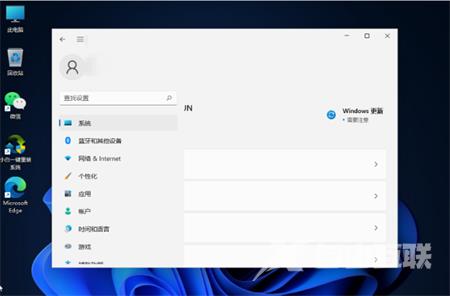
2、接着,点击右侧对应的显示选项。
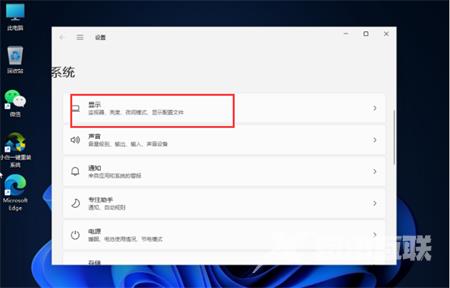
3、然后,我们调节亮度等级即可。
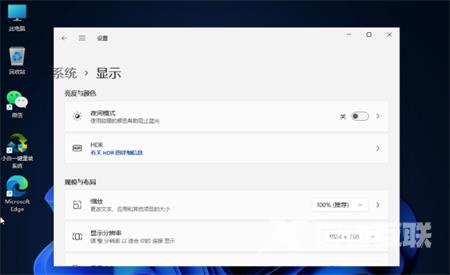
方法二:
1、我们按win+r打开运行窗口,输入命令regedit输入完成后点击下方的确定。
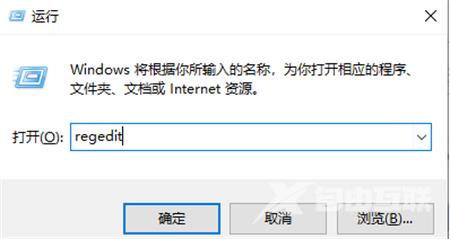
2、接着进入到注册表编辑器中,依次展开位置:HKEY_LOCAL_MACHINE\SYSTEM\ControlSet001\Control\Class \{4d36e968-e325-11ce-bfc1-08002be10318};然后将0000和0001中的 KMD_EnableBrightnessInterface2的值改为0即可。
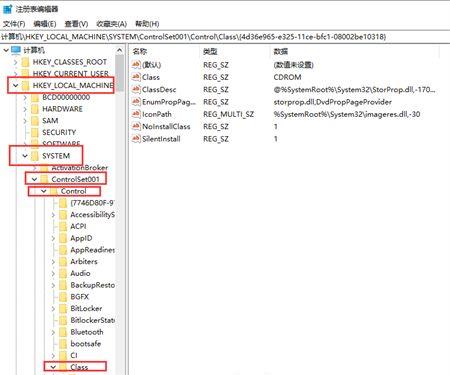
以上就是wwin11亮度怎么调的方法介绍了,希望可以帮到大家。
